Windows 10 Tip: Sematkan Daftar Lagu Musik Favorit ke Start Menu
Microsoft Windows 10 Alur Musik / / March 17, 2020
Terakhir diperbarui saat

Kami menunjukkan kepada Anda cara mentransfer daftar putar iTunes ke Groove Music, dan sekarang kami akan menyematkan daftar putar favorit Anda ke menu Start Windows 10.
Windows 10 membawa kembali menu Start yang menyediakan keakraban Windows 7, dan ubin hidup di Windows 8.1. Ini juga sangat dapat disesuaikan sehingga Anda dapat membuatnya bekerja sesuka Anda.
Satu hal yang akan Anda perhatikan setelah Anda mulai terbiasa Windows 10, adalah fakta yang Anda bisa sematkan setiap lokasi atau item ke menu Start. Selain diganti namanya, Microsoft Groove Music memiliki desain baru dan fitur yang ditingkatkan di Windows 10.
Kami menunjukkan kepada Anda cara mentransfer daftar putar iTunes Anda ke Groove Music, dan sekarang kita akan melihat menyematkan daftar putar favorit Anda ke menu Mulai.
Satu catatan untuk membuka segera adalah, Anda harus menggunakan Aplikasi Musik Groove agar ini bekerja.
catatan: Penting untuk diingat itu Microsoft membunuh Groove Music Pass
Sematkan Windows 10 Groove Music Playlist ke Start
Pertama, Anda harus membuat daftar putar di Groove Music. Untuk melakukan itu, luncurkan aplikasi dan pilih tombol Daftar Putar Baru dari menu di kolom kiri, beri nama, dan klik Simpan.
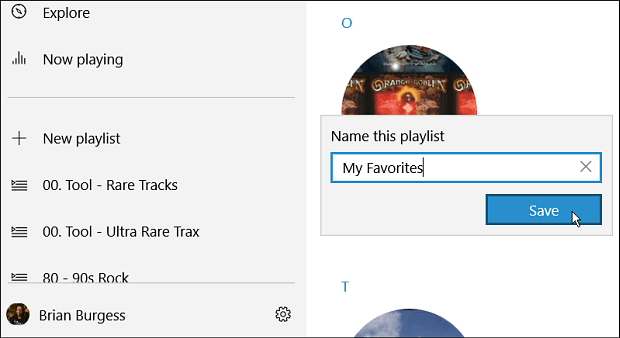
Kemudian untuk menambahkan lagu ke daftar putar, Anda dapat menarik dan melepasnya. Atau, klik kanan lagu dan pergi ke Lainnya> Tambahkan ke lalu pilih daftar putar yang Anda buat.
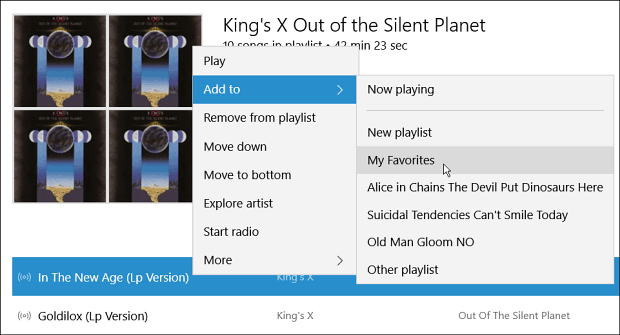
Sekarang, jika Anda memiliki yang ingin Anda akses dengan mudah dari menu Start, buka daftar putar dan klik tombol tindakan lainnya. Kemudian klik tombol Sematkan untuk memulai opsi dari menu.
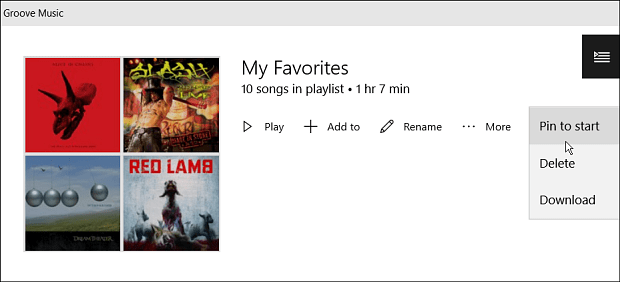
Perlu dicatat bahwa Anda juga dapat menyematkan lagu satu per satu atau album lengkap ke menu Mulai. Cukup klik kanan satu lagu dan pilih Lainnya> Sematkan ke Mulai. Atau, Anda juga dapat memilih beberapa lagu dengan menahan tombol Shift atau Ctrl dan mengklik lagu yang Anda inginkan.
Itu akan memunculkan menu bar di bagian bawah. Pilih menu Tambahkan tombol dan kemudian daftar putar, atau pada titik mana pun, Anda juga memiliki opsi untuk membuat daftar putar baru juga.
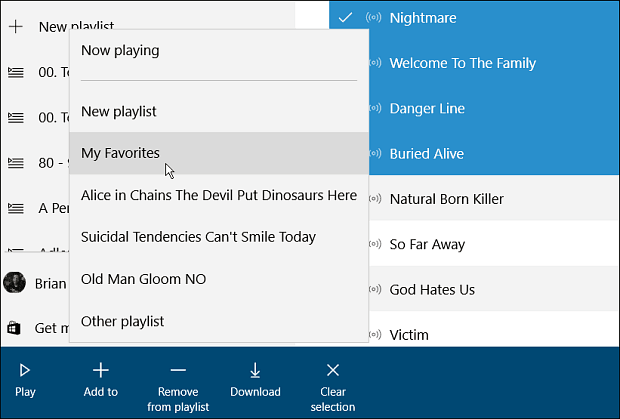
Sekarang ketika Anda meluncurkan menu Mulai, Anda harus gulir ke bawah untuk menemukan ubin daftar putar. Kemudian Anda bisa memindahkannya ke tempat yang Anda inginkan. Pada contoh di bawah ini saya memindahkan beberapa lagu dan daftar putar ke kategori yang saya buat dipanggil multimedia.
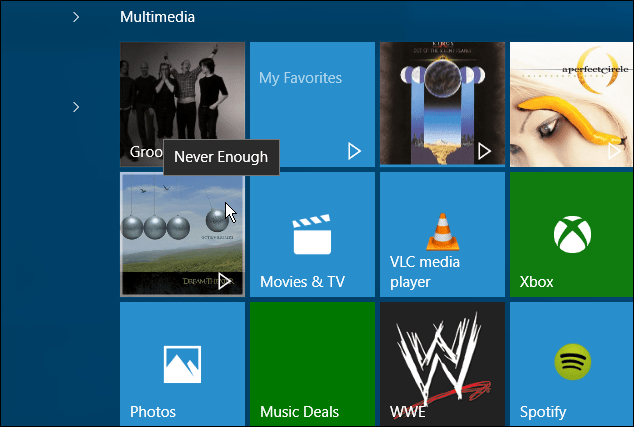
Saat Anda ingin memainkan lagu atau daftar putar, cukup pilih ubin dan itu akan, tentu saja, mulai diputar di Groove Music. Apa pendapat Anda tentang Groove Music di Windows 10? Tinggalkan komentar di bawah ini dan beri tahu kami pendapat Anda.



